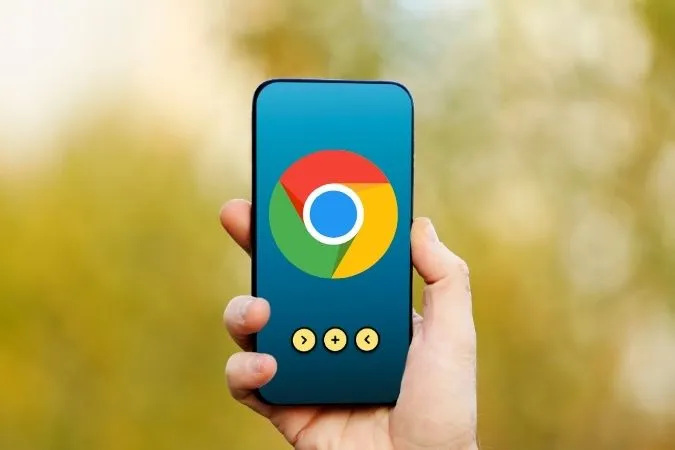Pokiaľ ide o mobilné prehliadače, Chrome je najobľúbenejším prehliadačom. To však neznamená, že sa v tomto prehliadači z času na čas nevyskytujú problémy. Príkladom môže byť, keď Chrome prestane prehrávať videá na vašom zariadení Android alebo iPhone. Či už ide o chybne nakonfigurované nastavenia alebo konfliktné údaje o prehliadaní, nižšie uvedené tipy na riešenie problémov by mali pomôcť odstrániť problémy s prehrávaním videa v prehliadači Chrome. Takže začnime.
Predtým, ako budeme pokračovať
Pri riešení problémov by ste nikdy nemali vylučovať jednoduché riešenia. Ak ide o drobnú poruchu, ktorá bráni prehliadaču Chrome v prehrávaní videí na vašom zariadení Android alebo iPhone, vyskúšajte najprv nižšie uvedené tipy.
Na začiatok môžete vyskúšať násilné zatvorenie prehliadača Google Chrome a jeho opätovné otvorenie, aby ste zistili, či to funguje. Ak používate systém Android, dlho stlačte ikonu aplikácie Google Chrome a v ponuke, ktorá sa zobrazí, klepnite na ikonu informácií. Potom klepnite na možnosť Vynútiť zastavenie.
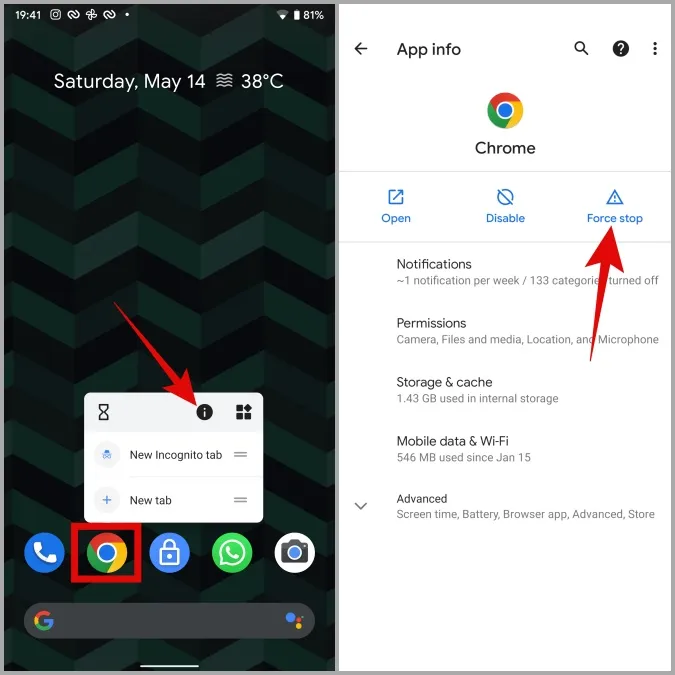
Ak používate Chrome v systéme iOS, potiahnite prstom nahor z dolnej časti obrazovky a zastavte sa v polovici (alebo dvakrát stlačte tlačidlo Domovská obrazovka), čím zobrazíte prepínač aplikácií. Potiahnite prstom nahor na prehliadači Chrome, čím ho vynútene zatvoríte.
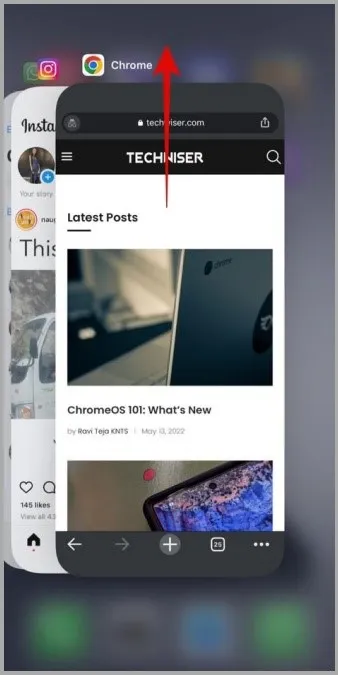
Ďalej by ste mali skúsiť overiť internetové pripojenie a skontrolovať, či funguje v poriadku. Na tento účel skúste streamovať video na YouTube alebo na inej platforme a zistite, či to funguje.
Okrem toho, ak používate službu VPN, takéto problémy môžu nastať, ak sa pripojíte cez server, na ktorom je webová stránka blokovaná. Ak chcete túto možnosť vylúčiť, zvážte dočasné vypnutie služby VPN.
Ak vyššie uvedené tipy nefungujú, je čas prejsť k niektorým pokročilým tipom na riešenie problémov nižšie, aby ste opravili neprehrávanie videí v prehliadači Chrome na zariadení Android alebo iPhone.
1. Použite režim inkognito
Môžete začať prehrávaním toho istého videa v okne inkognito. Pomôže vám to potvrdiť, či je problém spôsobený existujúcimi údajmi o prehliadaní vo vašom telefóne.
Ak chcete otvoriť okno inkognito v prehliadači Chrome, klepnite na ikonu ponuky s tromi bodkami v pravom hornom rohu a vyberte položku Nová karta inkognito.
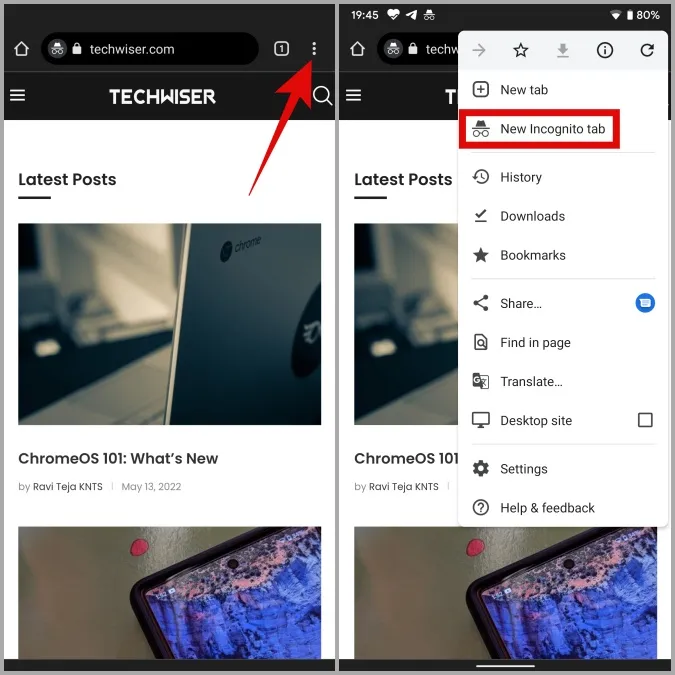
Poznámka: Ak používate Chrome v zariadení iPhone alebo iPad, ikonu ponuky s tromi bodkami nájdete v pravom dolnom rohu.
2. Povoľte JavaScript (Android)
Niektoré webové stránky vrátane YouTube nebudú prehrávať videá, ak je v prehliadači Chrome vypnutý JavaScript. Ak to chcete napraviť, musíte v prehliadači Chrome povoliť JavaScript podľa nasledujúcich krokov.
1. Otvorte prehliadač Chrome v telefóne so systémom Android. 2. Klepnutím na ikonu ponuky s tromi bodkami v pravom hornom rohu otvorte Nastavenia.
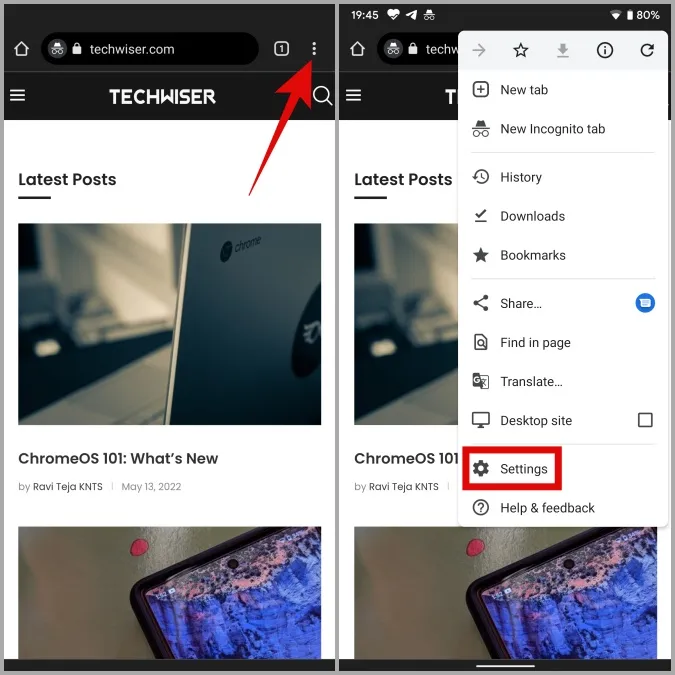
2. Rolovaním nadol otvorte Nastavenia webu a potom klepnite na JavaScript na nasledujúcej obrazovke.
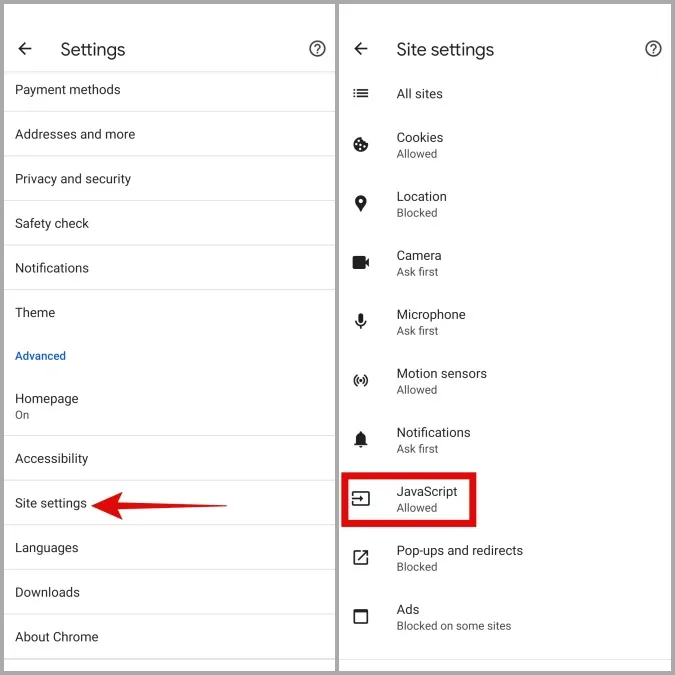
3. Odtiaľto povoľte JavaScript. Ďalej, ak je stránka pridaná v časti Blokované, klepnite na jej adresu URL a stlačte Odstrániť.
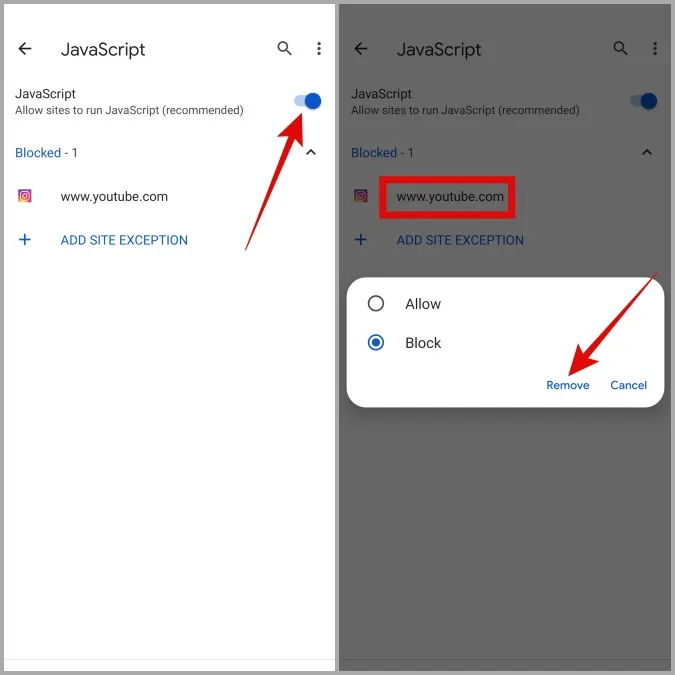
Teraz obnovte webovú stránku a skúste znova prehrať video.
3. Zakážte príznak Vulkan (Android)
Podobne ako jeho desktopový náprotivok, aj prehliadač Chrome pre mobilné zariadenia vám umožňuje vyskúšať si pripravované funkcie z Vlajky. Keďže sú však tieto funkcie veľmi experimentálne, je známe, že občas narúšajú výkon prehliadača Chrome. Najmä viacerí používatelia na Reddite hlásili odstránenie problému s neprehrávaním videí v prehliadači Chrome vypnutím príznaku s názvom Vulkan. Môžete to skúsiť aj vy.
1. Otvorte prehliadač Chrome. Do panela URL v hornej časti zadajte chrome://flags a vyberte prvý zobrazený výsledok.
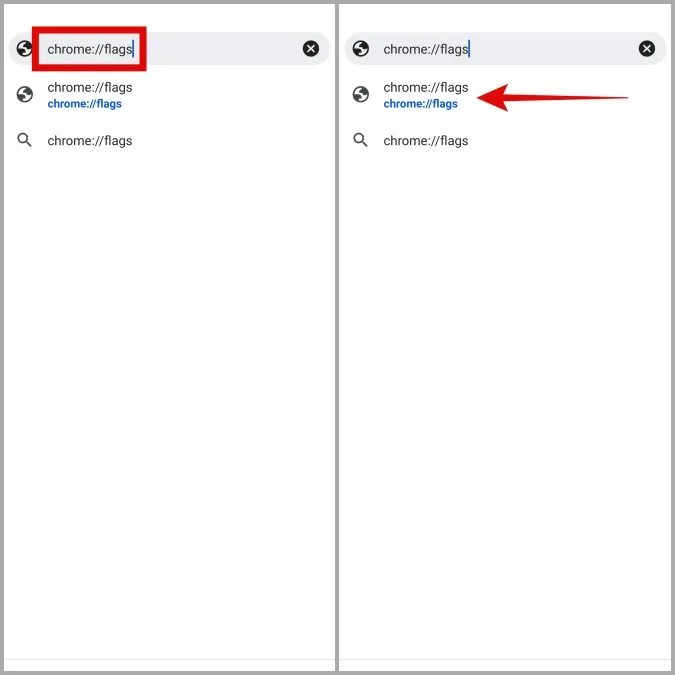
2. Pomocou poľa Hľadať príznaky v hornej časti vyhľadajte položku Vulkan.
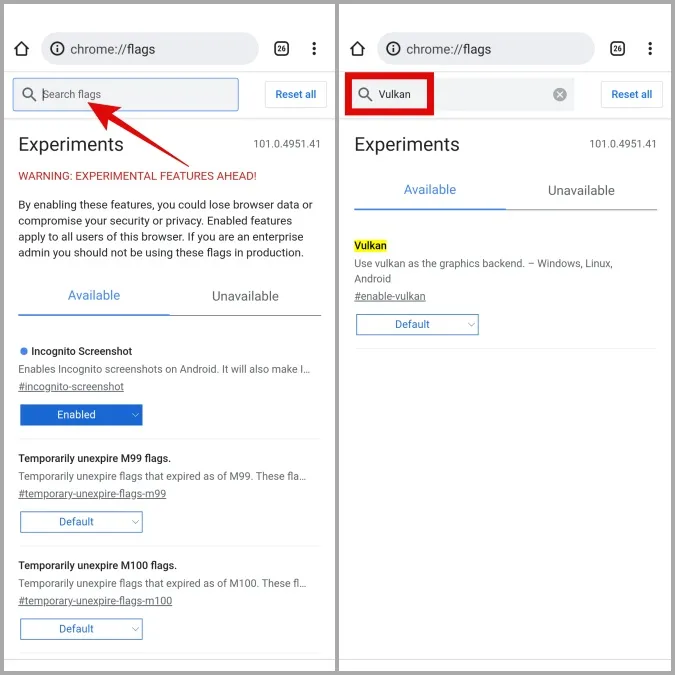
3. Pomocou rozbaľovacej ponuky vyberte možnosť Disabled (Zakázané).
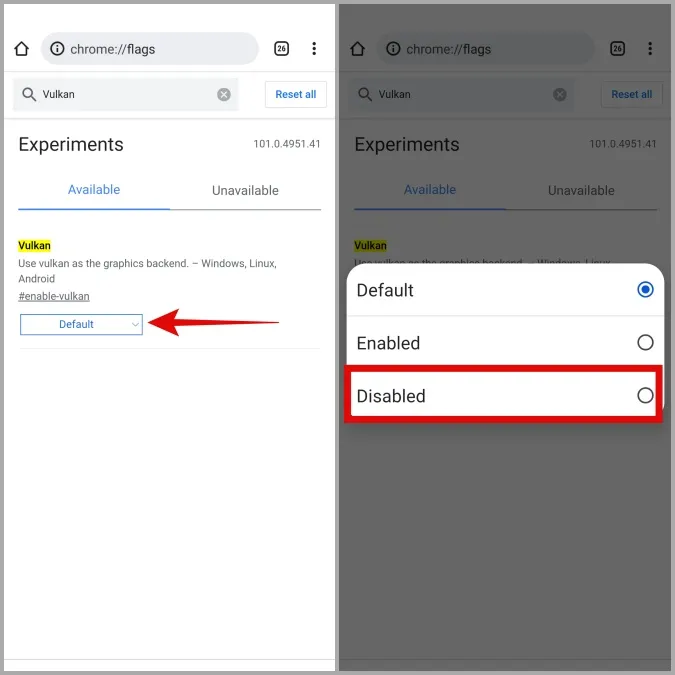
Reštartujte Chrome a skontrolujte, či teraz dokáže prehrávať videá.
4. Prepnite na štandardné bezpečné prehliadanie (Android)
Chrome pre Android je vybavený praktickou funkciou Bezpečné prehliadanie, ktorá je vytvorená na ochranu pred škodlivými webovými stránkami a pochybným sťahovaním. Ak však v bezpečnom prehliadaní zapnete režim zvýšenej ochrany, prehliadač môže nakoniec zablokovať inak bezpečné webové stránky. Namiesto úplného vypnutia režimu Bezpečné prehliadanie môžete prepnúť na režim Štandardná ochrana a zistiť, či to pomôže.
1. V aplikácii Google Chrome pomocou ponuky s tromi bodkami v pravom hornom rohu otvorte Nastavenia.
2. Prejdite do časti Súkromie a zabezpečenie a klepnite na položku Bezpečné prehliadanie.
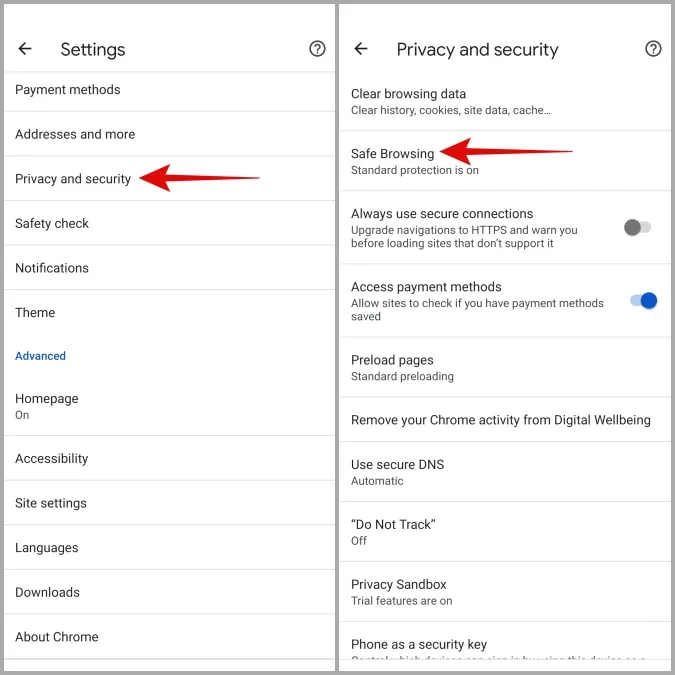
3. Vyberte možnosť Štandardný režim ochrany.
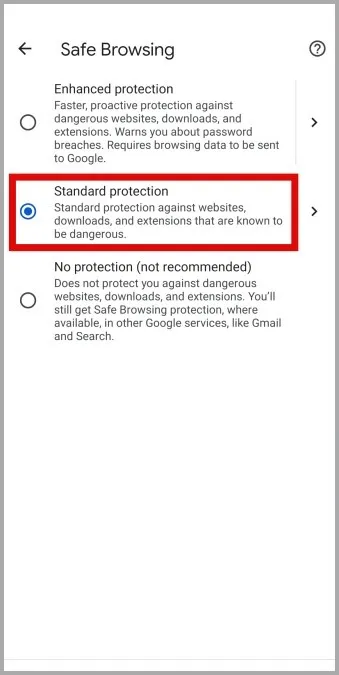
5. Vypnite funkciu Obmedzenia obsahu a súkromia (iPhone)
Čas obrazovky na iPhone umožňuje nastaviť rôzne obmedzenia obsahu a súkromia na blokovanie nevhodného obsahu, webových stránok a podobne. Ak je táto funkcia zapnutá, pri prehrávaní videí v prehliadači Chrome môže dochádzať k problémom s niektorými webovými stránkami. Ak to chcete vyriešiť, môžete obmedzenia obsahu a súkromia na iPhone vypnúť podľa nasledujúcich krokov.
1. Otvorte aplikáciu Nastavenia na iPhone a prejdite na položku Čas obrazovky.
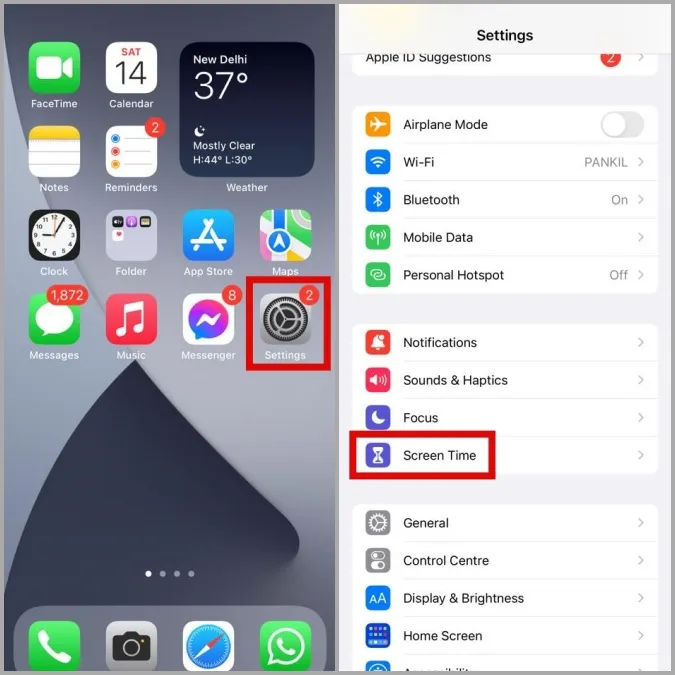
2. Prejdite na položku Content & Privacy Restrictions a vypnite ju.
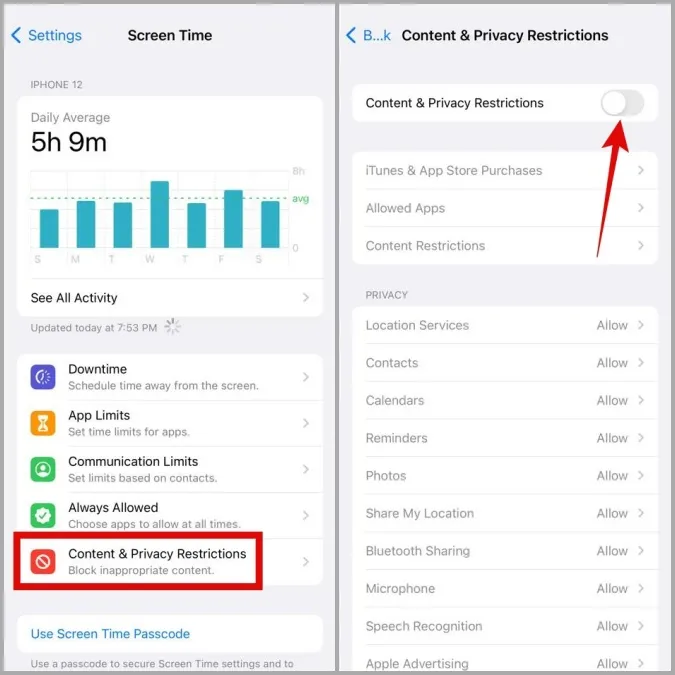
6. Vymažte údaje o prehliadaní
Nadmerné množstvo údajov o prehliadaní môže ovplyvniť aj výkon prehliadača Chrome v telefóne a viesť k takýmto anomáliám. V takom prípade môžete skúsiť vymazať existujúcu vyrovnávaciu pamäť a súbory cookie uložené v prehliadači Chrome, aby ste problém vyriešili.
1. Spustite aplikáciu Google Chrome. 2. Klepnite na ikonu ponuky s tromi bodkami v pravom hornom rohu a zo zoznamu vyberte položku Nastavenia.
2. Klepnite na možnosť Súkromie a zabezpečenie (alebo Súkromie, ak používate iPhone). Potom vyberte možnosť Vymazať údaje o prehliadaní.
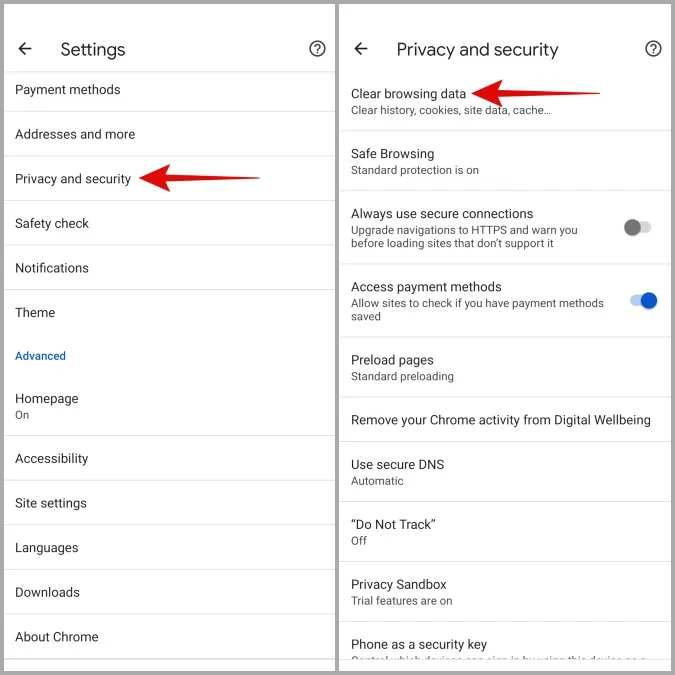
3. Pomocou rozbaľovacej ponuky vedľa položky Časový rozsah vyberte položku Celý čas. Začiarknite políčka s nápismi Cookies a údaje o stránkach a Cached images and files. Nakoniec klepnite na tlačidlo Vymazať údaje.
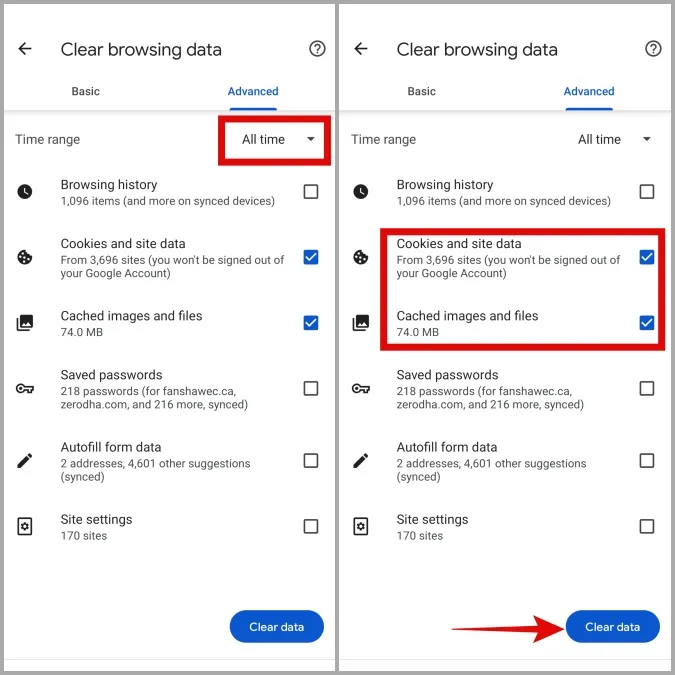
7. Aktualizujte prehliadač Chrome
Nakoniec, ak je problém s neprehrávaním videí spôsobený chybnou aktualizáciou aplikácie, nemalo by trvať dlho, kým sa problém vyrieši v nasledujúcich aktualizáciách. Môžete navštíviť Obchod Play alebo App Store a hneď nainštalovať všetky čakajúce aktualizácie aplikácií.
Ťuknite na položku Prehrať
Je frustrujúce, keď prehliadač Chrome nedokáže vykonávať takéto základné úlohy. Aj keď nájsť lepšiu alternatívu môže byť ťažké, riešenie takýchto problémov našťastie nie je. Dúfajme, že vám niektorý z vyššie uvedených tipov pomohol vyriešiť problém s neprehrávaním videí v prehliadači Chrome a vy ste sa vrátili k prehliadaniu divokého webu.